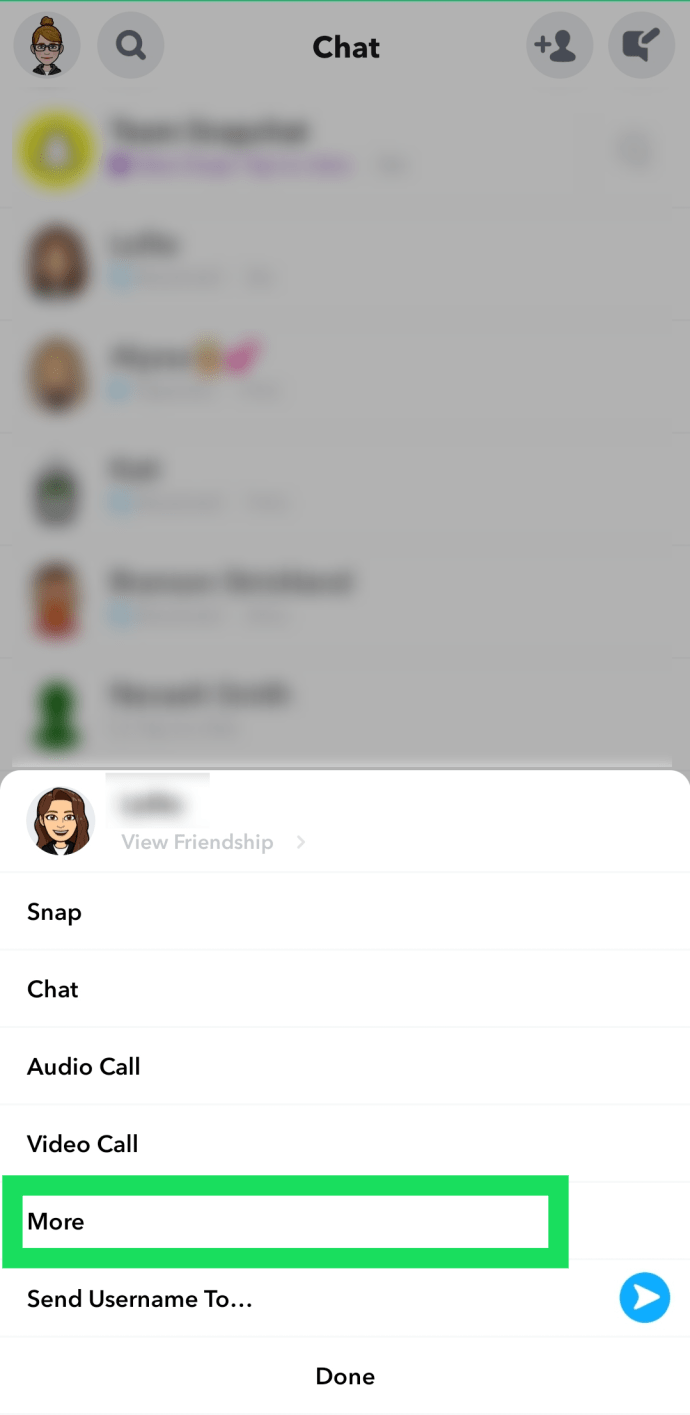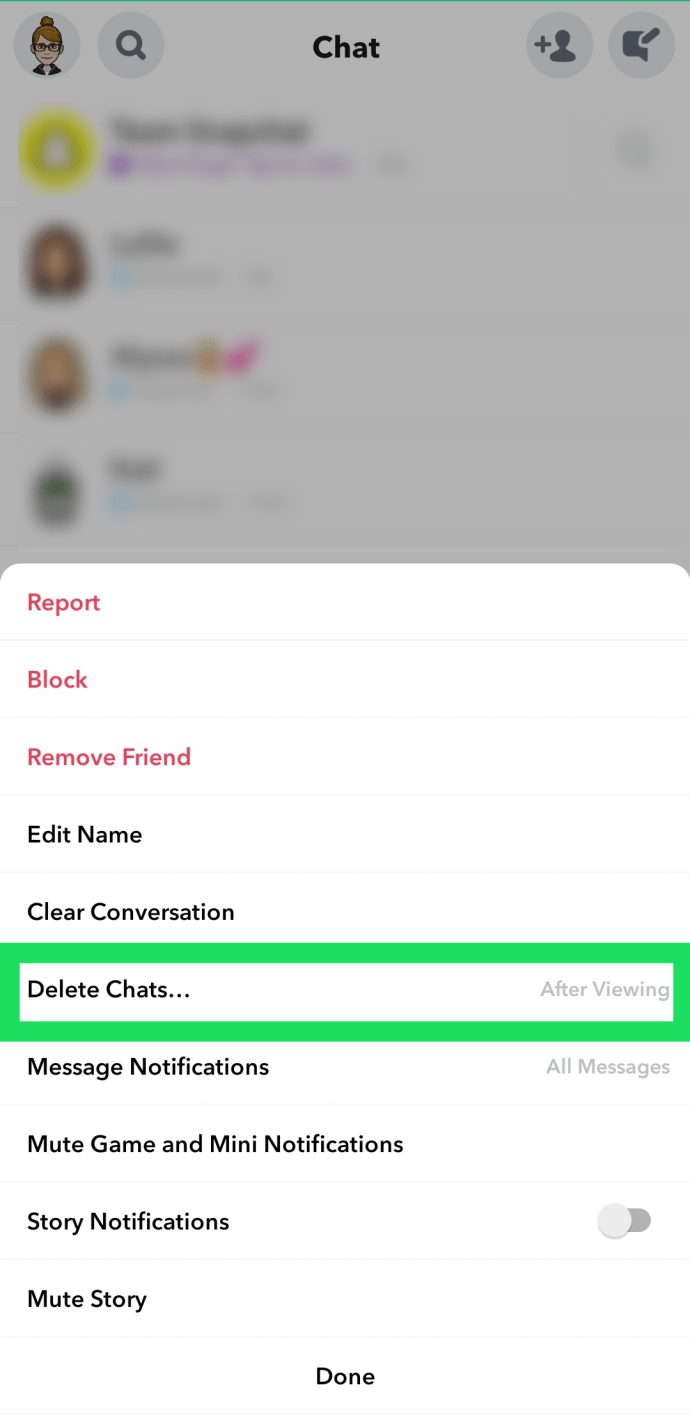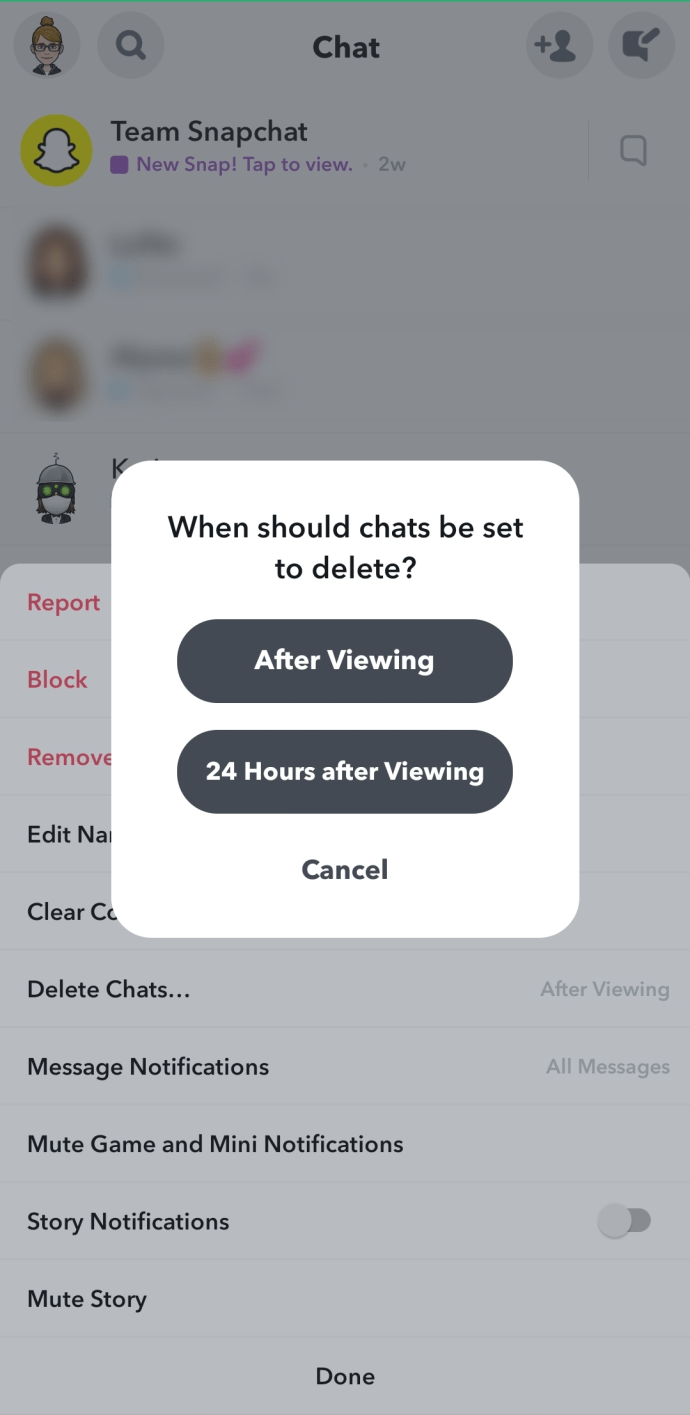Παρόμοια με άλλες εφαρμογές κοινωνικών μέσων, το Snapchat σάς επιτρέπει να συνομιλείτε με άτομα που είναι φίλοι σας. Ωστόσο, τα περισσότερα πράγματα στο Snapchat είναι εφήμερης φύσης. Με πιο απλά λόγια, αυτό σημαίνει ότι έχουν φύγει μετά από λίγο.

Το να χάσετε τη συζήτηση που σας αρέσει ιδιαίτερα μπορεί να είναι βαρετή, ειδικά αν θέλετε να επιστρέψετε σε αυτήν και να την ξαναδιαβάσετε. Η συνομιλία μπορεί να περιέχει κάποιες σημαντικές πληροφορίες ή είναι απλά τόσο αστεία που πρέπει να επιστρέφετε σε αυτήν κάθε τόσο. Είτε έτσι είτε αλλιώς, είναι αρκετά απογοητευτικό να συνειδητοποιείς ότι οι φυσαλίδες συνομιλίας δεν υπάρχουν πλέον.
Για να κατανοήσετε πώς λειτουργεί το Snapchat, υπάρχουν μερικά πράγματα που πρέπει να γνωρίζετε για αυτήν τη δημοφιλή πλατφόρμα κοινωνικών μέσων.
Το Snapchat διαγράφει αυτόματα τις συνομιλίες;
Η απλή απάντηση είναι ναι. Το Snapchat έχει ρυθμιστεί να διαγράφει αυτόματα τις συνομιλίες σας αφού τις δει ο παραλήπτης. Ωστόσο, μπορείτε να ελέγξετε το πρωτόκολλο διαγραφής του Snapchat σε κάποιο βαθμό.
Υπάρχουν ορισμένες λειτουργίες στο Snapchat που σας επιτρέπουν να αποθηκεύετε συνομιλίες για μεγαλύτερο χρονικό διάστημα και ορισμένες που σας επιτρέπουν να αποθηκεύετε μηνύματα για πάντα. Δείτε πώς να κάνετε και τα δύο:
Αλλάξτε τη διάρκεια των συνομιλιών
Μπορείτε να αλλάξετε τη διάρκεια των συνομιλιών από "Μετά την προβολή" σε "24 ώρες" ακολουθώντας αυτά τα βήματα:
- Ανοίξτε το Snapchat και πατήστε το εικονίδιο μηνυμάτων στο κάτω μέρος.
- Πατήστε παρατεταμένα μια συνομιλία για να εμφανιστεί ένα μενού. Στη συνέχεια, πατήστε "Περισσότερα".
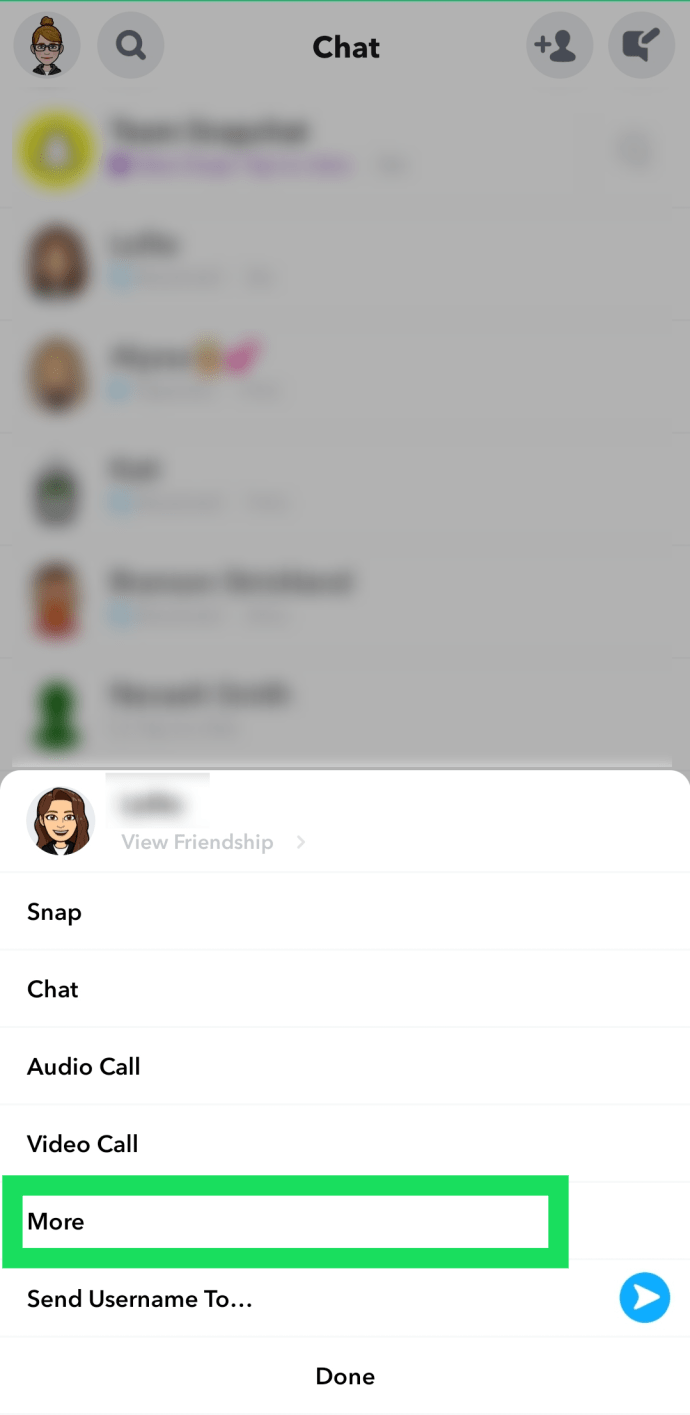
- Πατήστε «Διαγραφή συνομιλιών».
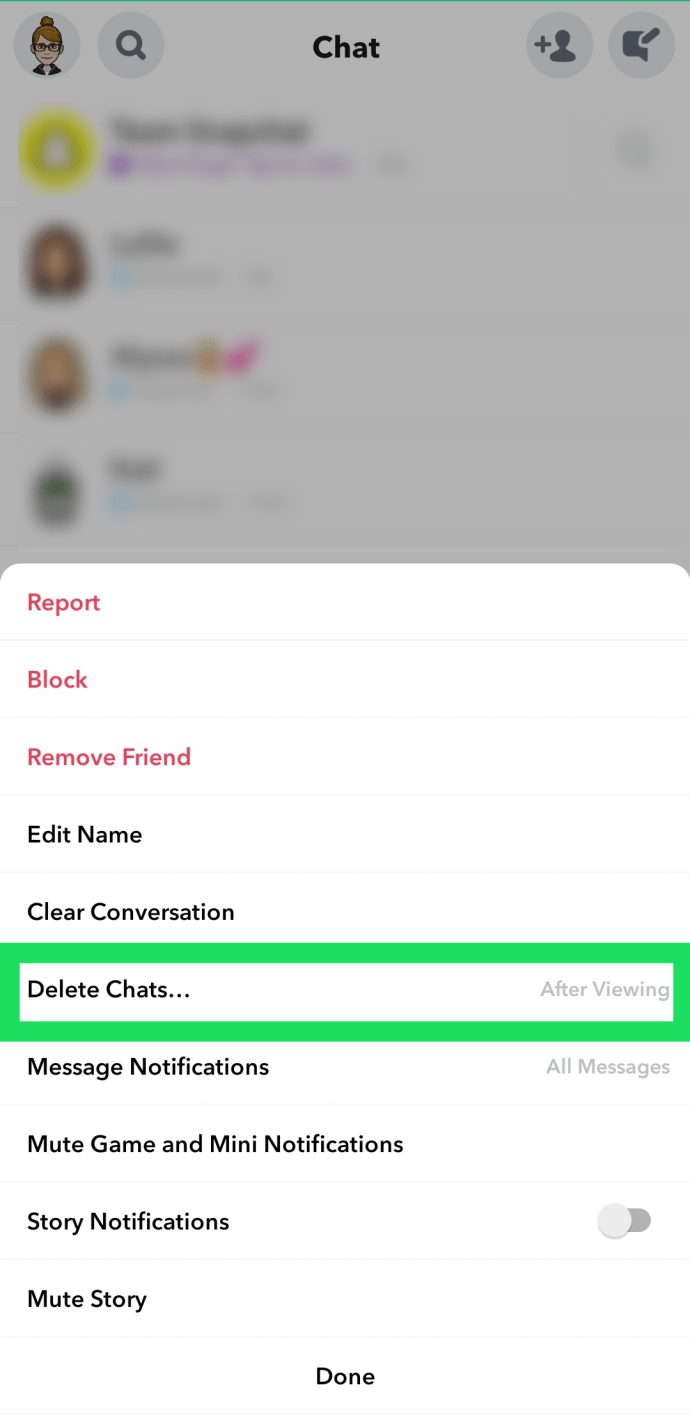
- Επιλέξτε μία από τις επιλογές.
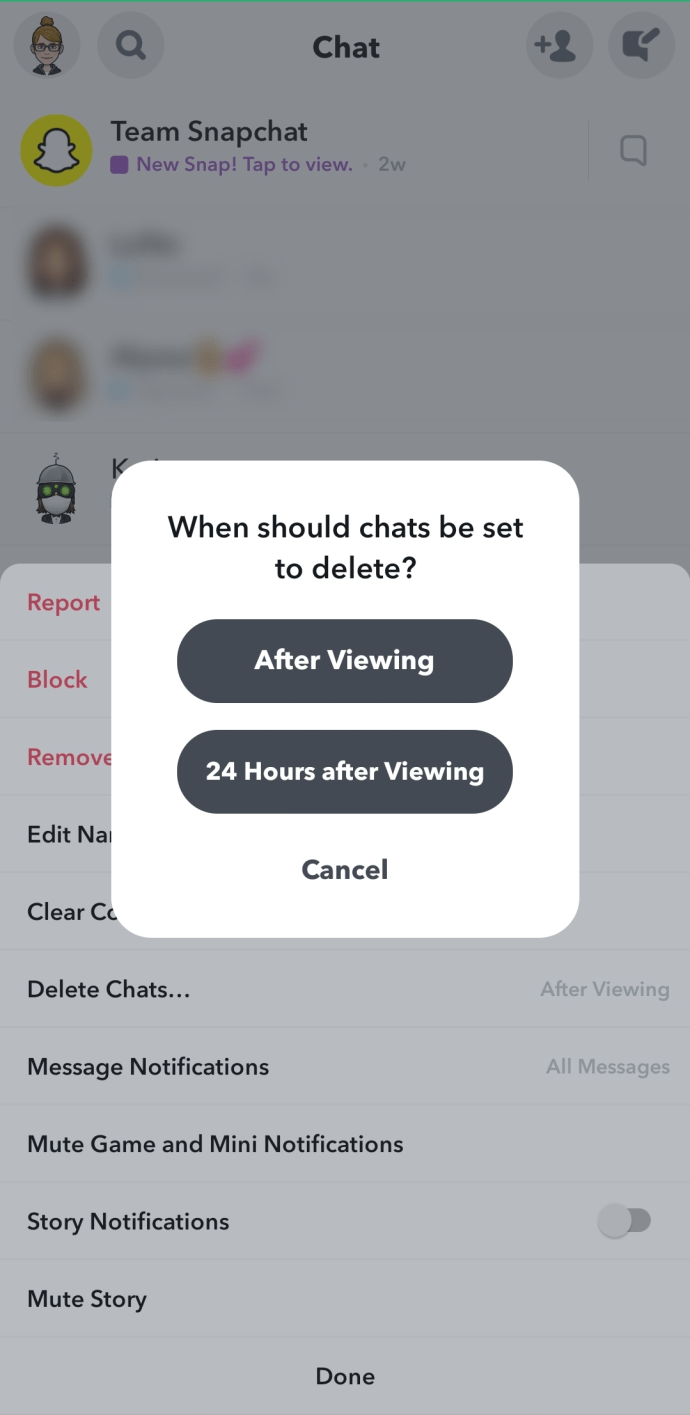
Αν και αυτό δεν σημαίνει ότι τα μηνύματά σας αποθηκεύονται για πάντα, σημαίνει ότι το Snapchat δεν θα τα διαγράψει αμέσως.
Αποθήκευση συνομιλιών
Μπορείτε να αποθηκεύσετε μόνιμα συνομιλίες στο Snapchat. Το μόνο που χρειάζεται να κάνετε είναι να πατήσετε παρατεταμένα το μήνυμα και να επιλέξετε «Αποθήκευση στη συνομιλία».

Αφού αποθηκεύσετε μια συνομιλία, το φόντο στο άμεσο μήνυμα θα γίνει από λευκό σε γκρι. Αυτό διευκολύνει τον εντοπισμό ποιες από τις συνομιλίες σας είναι αποθηκευμένες και ποιες συνομιλίες έχουν οριστεί να λήξουν.
Τώρα που καλύψαμε τις αρχικές ερωτήσεις σας, ας εξετάσουμε μερικές περισσότερες πληροφορίες σχετικά με τις συνομιλίες Snapchat για να σας δώσουμε μια καλύτερη κατανόηση της πλατφόρμας.
Πώς λειτουργούν οι συνομιλίες Snapchat;
Η συνομιλία στο Snapchat είναι αρκετά απλή. Το μόνο που έχετε να κάνετε είναι να εκκινήσετε την εφαρμογή και να πατήσετε το εικονίδιο στην κάτω αριστερή γωνία για να δείτε όλους τους φίλους με τους οποίους μπορείτε να συνομιλήσετε.

Για να ξεκινήσετε μια συνομιλία, πατήστε στον φίλο με τον οποίο θέλετε να συνομιλήσετε, πληκτρολογήστε το μήνυμά σας και πατήστε αποστολή. Το Snapchat σάς επιτρέπει επίσης να στέλνετε φωτογραφίες, βίντεο και emoticon όπως κάθε άλλη εφαρμογή ανταλλαγής μηνυμάτων.
Ωστόσο, αν έχετε χρησιμοποιήσει το Snapchat για κάποιο χρονικό διάστημα, πιθανότατα έχετε συνειδητοποιήσει ότι οι συνομιλίες έχουν φύγει μετά από κάποιο χρονικό διάστημα. Έτσι, ναι, το Snapchat διαγράφει αυτόματα τις συνομιλίες.
Για διαφορετικούς τύπους συνομιλιών ισχύουν διαφορετικοί κανόνες διαγραφής.
1. Συνομιλίες 1 προς 1
Αφού και οι δύο συμμετέχοντες ανοίξουν τη συνομιλία Snapchat και στη συνέχεια αποχωρήσουν από τη συνομιλία, το συγκεκριμένο νήμα θα διαγραφεί αυτόματα. Αυτή η δυνατότητα είναι ενσωματωμένη στο Snapchat, αλλά μπορείτε εύκολα να την αλλάξετε.
Θα πρέπει να ξεκινήσετε τις Ρυθμίσεις συνομιλίας και να ορίσετε τους κανόνες διαγραφής σε "διαγραφή μετά από 24 ώρες". Το χρονικό πλαίσιο μιας ημέρας θα πρέπει να σας δώσει αρκετές ευκαιρίες για να επιστρέψετε στη συνομιλία.
2. Μη ανοιγμένες συνομιλίες
Οι συνομιλίες που δεν έχετε ανοίξει θα διαγραφούν αυτόματα μετά από ένα μήνα. Αυτό δεν είναι και τόσο κακό γιατί 30 ημέρες είναι περισσότερο από αρκετός χρόνος για να ανοίξετε τη συνομιλία, αν σας ενδιαφέρει πραγματικά. Λίγοι χρήστες θα περίμεναν στην πραγματικότητα για περισσότερες από μερικές ημέρες για να ανοίξουν μια ενδιαφέρουσα συνομιλία ούτως ή άλλως, οπότε δεν θα έπρεπε να είναι τόσο μεγάλη απώλεια.
3. Ομαδικές συνομιλίες
Όταν πρόκειται για ομαδικές συνομιλίες, τα μηνύματα εξαφανίζονται αυτόματα μετά από 24 ώρες. Ο κανόνας ισχύει επίσης για τα μηνύματα που δεν έχουν προβληθεί ακόμη και δεν υπάρχει τρόπος να αλλάξετε αυτές τις ρυθμίσεις.

Πώς να διαγράψετε τις δικές σας συνομιλίες
Ορισμένες συνομιλίες μπορεί να μην αξίζει να τις κρατήσετε και είναι πάντα χρήσιμο να καθαρίζετε τα εισερχόμενά σας στο Snapchat από κάθε ακαταστασία. Υπάρχει ένας τρόπος να διαγράψετε αμέσως τυχόν συνομιλίες που δεν θέλετε να κρατήσετε. Απλά πρέπει να κάνετε τα εξής:
Πρόσβαση σε όλες τις συνομιλίες
Εκκινήστε την εφαρμογή Snapchat και πατήστε το εικονίδιο Friends στην κάτω αριστερή γωνία της οθόνης.
Επιλέξτε την επιθυμητή συνομιλία
Αφού επιλέξετε τη συνομιλία, πατήστε παρατεταμένα ένα μήνυμα για να ανοίξετε το παράθυρο με διαφορετικές επιλογές. Πατώντας στο delete στο παράθυρο θα αφαιρεθεί η συγκεκριμένη συνομιλία από τις συνομιλίες σας.

Εναλλακτικά, μπορείτε να ορίσετε ένα συγκεκριμένο χρονοδιάγραμμα για τη διαγραφή μηνυμάτων και συνομιλιών από οποιονδήποτε συγκεκριμένο φίλο. Αφού πατήσετε για να ανοίξετε τη συνομιλία, επιλέξτε ρυθμίσεις συνομιλίας αγγίζοντας τις τρεις οριζόντιες γραμμές στην επάνω αριστερή γωνία.
Στη συνέχεια, πατήστε Διαγραφή συνομιλιών και επιλέξτε μία από τις επιλογές που δίνονται. Οι συνομιλίες μπορούν να διαγραφούν είτε κατά την προβολή είτε μετά από 24 ώρες.
Πώς να αποθηκεύσετε συνομιλίες στο Snapchat
Η διαγραφή όλων των ανεπιθύμητων συνομιλιών είναι αρκετά βολική, αλλά τι συμβαίνει εάν θέλετε να διατηρήσετε μερικές από τις συνομιλίες; Λοιπόν, μπορείτε να το κάνετε και αυτό. Μια απλή μέθοδος που χρησιμοποιούν πολλοί χρήστες του Snapchat είναι να τραβήξουν ένα στιγμιότυπο οθόνης της συνομιλίας. Ωστόσο, αυτό μπορεί να μην είναι το καλύτερο που μπορείτε να κάνετε για λόγους απορρήτου.
Μια καλύτερη επιλογή είναι να αποθηκεύσετε τις συνομιλίες μέσω της ίδιας της εφαρμογής Snapchat. Μπορείτε να αποθηκεύσετε μια συνομιλία απλά πατώντας παρατεταμένα στη συνομιλία. Όλες οι συνομιλίες που έχετε αποθηκεύσει θα εμφανιστούν σε γκρι φόντο και μπορείτε να αντιστρέψετε την απόφασή σας πατώντας παρατεταμένα ξανά για να διαγράψετε τις συνομιλίες.
Γιατί το Snapchat διαγράφει αυτόματα τις συνομιλίες;
Αυτή είναι η ερώτηση που κάνουν πολλοί μανιώδεις χρήστες του Snapchat. Η ιδέα ότι το Snapchat είναι μια εφαρμογή που υποστηρίζει το εφήμερο στην ανθρώπινη φύση είναι λίγο πολύ σκληρή. Αλλά αν το καλοσκεφτείτε, οι περισσότερες συνομιλίες της πραγματικής ζωής εξαφανίζονται σχεδόν μόλις τελειώσουν.
Μπορούμε να υποθέσουμε ότι το Snapchat έχει σχεδιαστεί για να μιμείται πραγματικές ανθρώπινες συνομιλίες, επομένως αυτός είναι ο λόγος που εξαφανίστηκαν τόσο γρήγορα.
Η Τελική Συνομιλία
Οι συνομιλίες Snapchat είναι ένας πολύ καλός τρόπος για να αλληλεπιδράσετε με τους φίλους σας σε αυτό το κοινωνικό δίκτυο. Παρόλο που η εφαρμογή διαγράφει πραγματικά τις συνομιλίες σας, δεν χρειάζεται να χάσετε οριστικά τις συνομιλίες. Απλώς ακολουθήστε τις μεθόδους που αναφέρονται παραπάνω για να αποθηκεύσετε όλες τις συνομιλίες που σας ενδιαφέρουν.